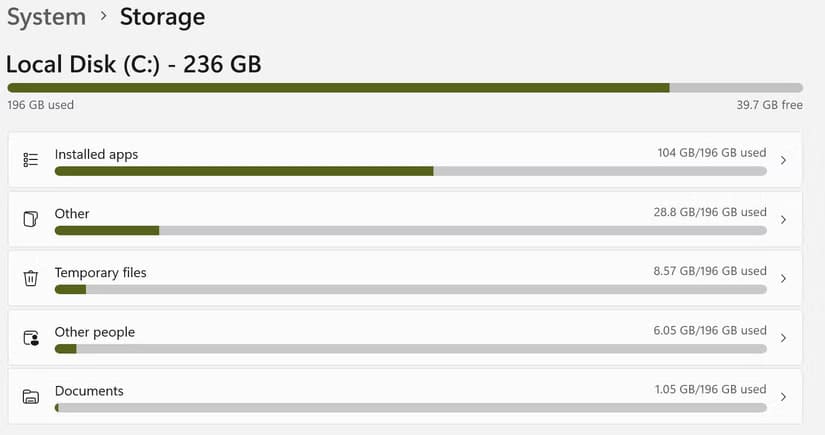عادات شائعة تضعف أداء جهاز Windows دون أن تنتبه
كثيرون يشعرون بتباطؤ نظام Windows أو ظهور مشكلات غريبة دون سبب واضح. أحيانًا لا يكون الخلل في النظام نفسه، بل في الطريقة التي يُستخدم بها الجهاز يوميًا.

بعض السلوكيات البسيطة، مثل تجاهل التحديثات أو تثبيت برامج من مصادر غير موثوقة، قد تكون السبب المباشر في تدهور الأداء أو ظهور الأخطاء المتكررة.
تعرّف في هذا الدليل على أبرز العادات التي يجب التوقف عنها فورًا، للحفاظ على سرعة الجهاز واستقراره لأطول فترة ممكنة.
عند تثبيت ويندوز حديثًا أو شراء جهاز جديد، يبدو كل شيء نظيفًا – سطح المكتب مرتب، ومحركات الأقراص فارغة، وأوقات التشغيل سريعة. مع مرور الوقت، غالبًا ما نرتكب أخطاءً قد تُفسد تجربة ويندوز العامة. إذا كنت ترغب في أن يبدو ويندوز نظيفًا ويعمل كأنه جديد، فإليك بعض الأخطاء التي يجب تجنبها.
5. إضافة الكثير من تطبيقات بدء التشغيل
يُعد تشغيل الكثير من التطبيقات عند بدء التشغيل أحد أكثر الأخطاء شيوعًا التي قد تجعلك تكره ويندوز. يجب أن يتم تحميل كل تطبيق يُضاف (أو يتسلل) إلى قائمة بدء التشغيل عند بدء تشغيل النظام، حتى لو لم تستخدمه فورًا. قد يؤدي هذا إلى فوضى في سطح المكتب أثناء بدء تشغيل النظام وتأخير الوقت الذي يستغرقه جهازك ليكون جاهزًا للاستخدام.
إذا استغرق جهاز الكمبيوتر وقتًا طويلاً في التحميل، فقد يُساعدك إزالة تطبيقات بدء التشغيل غير الضرورية. انقر بزر الماوس الأيمن على زر “ابدأ” وافتح “إدارة المهام”. انتقل إلى علامة التبويب “تطبيقات بدء التشغيل” على اليسار، وابحث عن التطبيقات التي لا ترغب في تشغيلها عند بدء التشغيل وقم بتعطيلها. انقر بزر الماوس الأيمن على أي تطبيق واختر “تعطيل”.
يمكن أن يُساعد تعطيل تطبيقات بدء التشغيل على تسريع إقلاع جهاز الكمبيوتر، ولكن هناك عوامل أخرى قد تُبطئه أيضًا. لذا، تحقق من وجود مشاكل أخرى لجعل إقلاع جهاز الكمبيوتر يستغرق ثوانٍ بدلًا من دقائق.
4. فوضى سطح المكتب
إذا كنت، مثلي، تُثقل سطح مكتبك بالكثير من الملفات والاختصارات والمجلدات وتنسى حذف ما لم تعد بحاجة إليه، فمن المرجح أن ينتهي بك الأمر في فوضى عارمة. هذا يُسبب فوضى سطح المكتب ويُصعّب العثور على الاختصارات التي تحتاجها، وهي طريقة أخرى تُفسد مظهر جهازك الأنيق.
لإضفاء مظهر بسيط، عليك إزالة هذه الفوضى. لذا، احذف أي اختصارات مُكررة، ونظّم الملفات المُستخدمة بكثرة في مجلد واحد، وحاول تقليل عدد الاختصارات إلى الحد الأدنى. إذا كنت ترغب في مظهر أكثر تنظيمًا، يمكنك إخفاء جميع أيقونات سطح المكتب مؤقتًا. انقر بزر الماوس الأيمن على سطح المكتب، وانتقل إلى “عرض”، ثم انقر على “إظهار أيقونات سطح المكتب”.
3. فوضى بياناتك
عند تخزين مستنداتك وملفاتك في مجلدات عشوائية دون تنظيمها في فئات مناسبة، قد تصبح مساحة التخزين لديك غير منظمة بسرعة، مما يُصعّب العثور على ما تحتاجه. وبدون اتباع قواعد تسمية متسقة، تزداد الأمور تعقيدًا. للحفاظ على تجربة استخدام ويندوز سلسة، عليك الحفاظ على مساحة التخزين منظمة.
لذا، أنشئ مجلدات عامة مثل “العمل” و”الشخصي” و”المشاريع”، ثم نظّم ملفاتك في مجلدات فرعية لمهام أو مشاريع أو أنواع محددة من البيانات الشخصية. يمكنك أيضًا إنشاء مجلدات فرعية أعمق لإنشاء تسلسل هرمي منطقي، مما يُسهّل العثور على الملفات. كذلك، نظّف بانتظام الملفات القديمة التي لم تعد بحاجة إليها، وانقل البيانات حسب تكرار حاجتك إليها.
2. نفاد مساحة التخزين
يتطلب Windows مساحة قرص مجانية للذاكرة الظاهرية والملفات المؤقتة وتحديثات النظام والتخزين المؤقت. إذا كانت مساحة التخزين لديك شبه ممتلئة، ونفدت مساحة القرص الذي يحمل نظام التشغيل، فسيبدأ نظامك بالتباطؤ. ستستغرق التطبيقات وقتًا أطول للتحميل، وستستغرق الملفات وقتًا طويلاً لفتحها، وسيشعر الأداء العام بالبطء.
لضمان عمل ويندوز بسلاسة، يجب عليك توفير مساحة تخزين كافية على القرص الذي يحتوي على نظام التشغيل. لمعرفة ما يشغل مساحة، انتقل إلى الإعدادات > التخزين. من هناك، يمكنك حذف الملفات غير الضرورية، وإلغاء تثبيت التطبيقات غير المستخدمة، ونقل البيانات إلى أقراص أخرى، أو نقل الملفات الأقل أهمية إلى قرص خارجي.
الحفاظ على مساحة خالية كافية لمهام ويندوز الأساسية سيحافظ على كفاءة نظامك. كما سيجنبك الإحباط الناتج عن تحذيرات انخفاض مساحة التخزين.
1. التخصيص المفرط للواجهة
قد يبدو المظهر الافتراضي لواجهة ويندوز 11 باهتًا، على الرغم من أنه أفضل من الإصدارات السابقة. يمكنك تخصيصه – لقد قمت بذلك بنفسي. لكن المشكلة تنشأ عند المبالغة في ذلك. تفعيل جميع التأثيرات المرئية أو استخدام تطبيقات خارجية متعددة لتعديل شريط المهام والأيقونات وعناصر النظام الأخرى قد يؤدي إلى مشاكل.
يمكن أن يؤدي التخصيص المفرط إلى إجهاد مكونات جهازك، مما يُبطئ أدائه، خاصةً على الأجهزة منخفضة المواصفات. كلما زادت التطبيقات التي تُضيفها، زاد احتمال مواجهتك للمشاكل؛ ويصبح تحديد مصدر هذه المشاكل أصعب. كما أن تغيير الواجهة باستمرار قد يجعل جهاز الكمبيوتر الخاص بك يبدو غير مترابط وغير مُناسب لجهازك.
أقترح التركيز على التعديلات الرئيسية، مثل إعادة ترتيب شريط المهام أو اختيار سمة. يُنصح أيضًا بتفضيل خيارات التخصيص المدمجة على أدوات الجهات الخارجية.
هذه بعض الأخطاء التي أثرت سلبًا على تجربتي مع ويندوز سابقًا. إذا ارتكبتَ أيًا منها وواجهتَ تجربةً مُحبطةً مع نظام التشغيل ويندوز، فربما أصبحتَ الآن على درايةٍ بالأسباب. لضمان سلاسة عمل جهازك، تجنّب الإفراط في التخصيص، ووفّر مساحة تخزين، ونظّم بياناتك، ونظّم سطح مكتبك.
الوقوع في بعض العادات الخاطئة أثناء استخدام Windows أمر شائع، خاصةً إذا لم تكن لديك خلفية تقنية. لكن إدراك هذه السلوكيات وتجنبها يضمن لك تجربة استخدام أكثر سلاسة، ويحمي جهازك من التدهور المبكر أو المشكلات المتكررة. راجع هذه النقاط باستمرار، وابدأ بتعديل طريقة استخدامك خطوة بخطوة لتحافظ على أداء جهازك في أفضل حالاته.